デスクトップ版の Google Chrome にもふたつのタブを左右に二分割して表示する分割表示機能がついに追加されたみたいですね、一足先に Edge がこのタブを分割して表示する機能を搭載していましたが、まだちょっと使ってみただけですが Edge よりも Chrome の分割機能の方が個人的には使いやすいように感じます、ふたつのタブを左右に二分割して表示する機能という点ではどちらのブラウザも同じなのですが、Chrome の方はタブのコンテキストメニューから分割する事ができるので分割もしやすく、またリンクをウィンドウの左端または右端にドラッグ&ドロップする事でリンク先をそのまま分割表示する事もできちゃうんですよね、他にもタブの右下のバツボタンからタブを閉じることができたりと使いやすく感じます、逆に Edge の場合はいつのまにかツールバーの分割ボタンが無くなっていたようで分割するのに困りました、分割ボタンは初期設定ではオフになって手動でピン留めしないといけなくなった感じでしょうか?、ちなみにブラウザのタブを分割して表示する機能に関しては Chrome も便利ですが Vivaldi が最強だと思います。
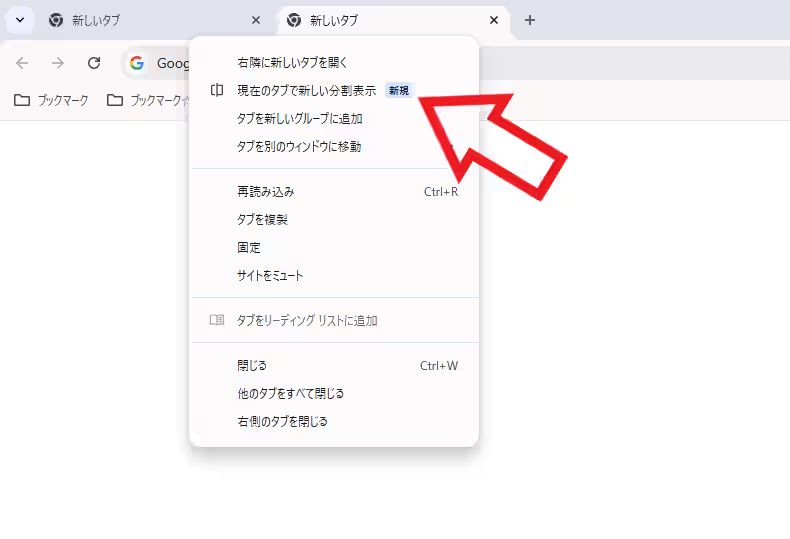
では Chrome でふたつのタブを左右に分割して表示してみましょう、まずは分割表示するためにふたつ以上のタブを開いてください、次に分割したいタブを右クリックしてメニューから「現在のタブで新しい分割表示」をクリックします。
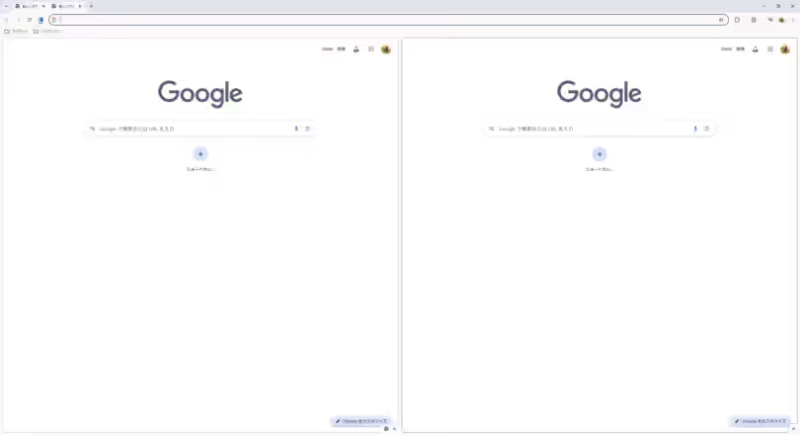
もし開いているタブがふたつの場合は先ほどに選択したタブ(右クリックしたタブですね)が左側に配置され、そしてもうひとつのタブ右側に配置されて上の画像のように分割して表示される訳ですが、開いているタブの数は多い場合はタブの一覧が表示されるのでそちらから右側に配置するタブを選択する形式です、この辺りの操作は Edge と同じような感じですね。
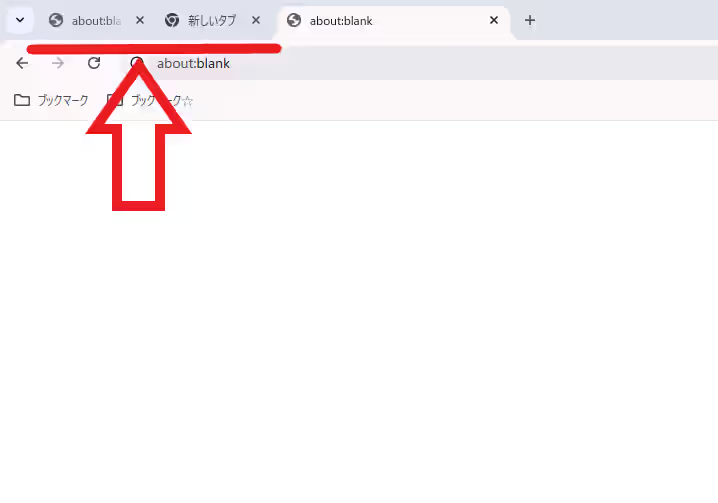
ちなみにタブバーの分割したタブの表示は上の画像のような感じになりました、分かりやすいように右側に普通のタブを開いてみたのですが、ふたつのタブをひとつのタブに詰め込んだようになっています。
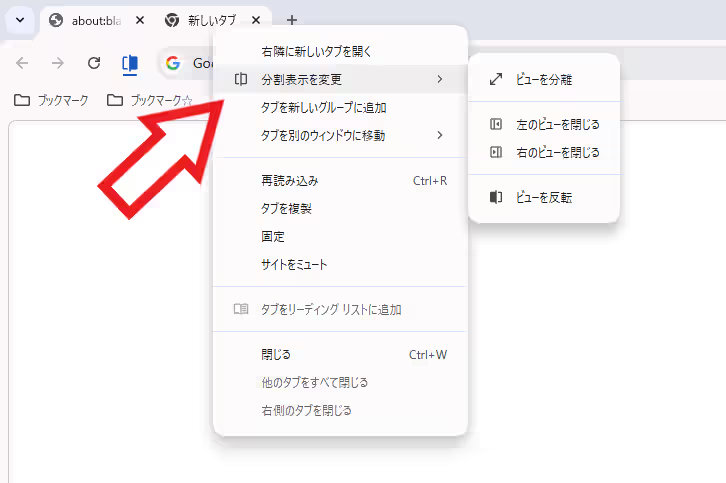
このタブバーの分割したタブを右クリックしてメニューから「分割表示を変更」にカーソルを合わせると追加のメニューが開きますが、「ビューを分離」をクリックすると分割表示を解除する事ができるみたいですね、「左のビューを閉じる」と「右のビューを閉じる」は左右のどちらかのタブが閉じました、分割を解除ではなくタブを閉じる操作です、「ビューを反転」は分割された左右のタブの位置を交換することができるみたいです。
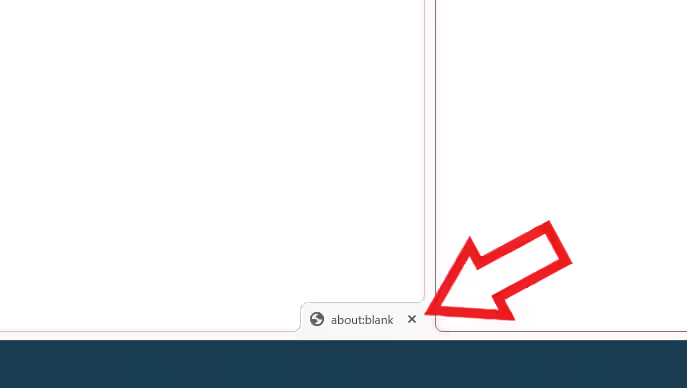
ちなみに分割した状態で左右のタブの右下の辺りを御覧ください、上の画像のようにバツボタンがあるのでこちらをクリックするとそのタブを閉じて分割を解除することができました、他にもリンクをウィンドウの左端または右端にドラッグ&ドロップするとリンク先を分割して表示することができたりと他にも分割表示に便利な機能がありそうですね。

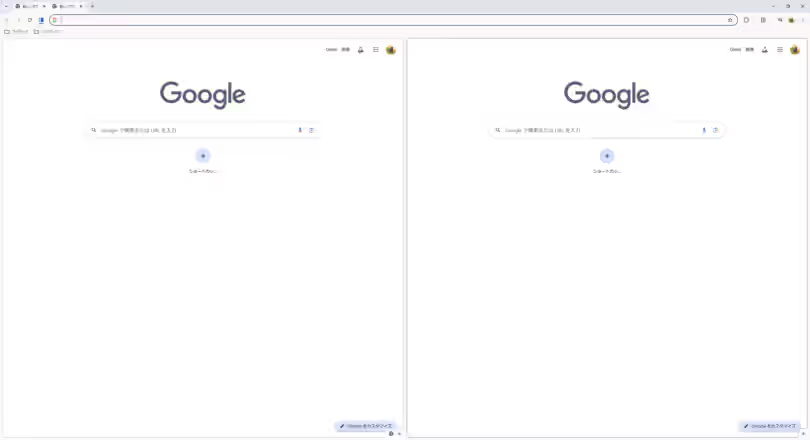
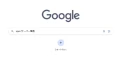
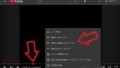
コメント